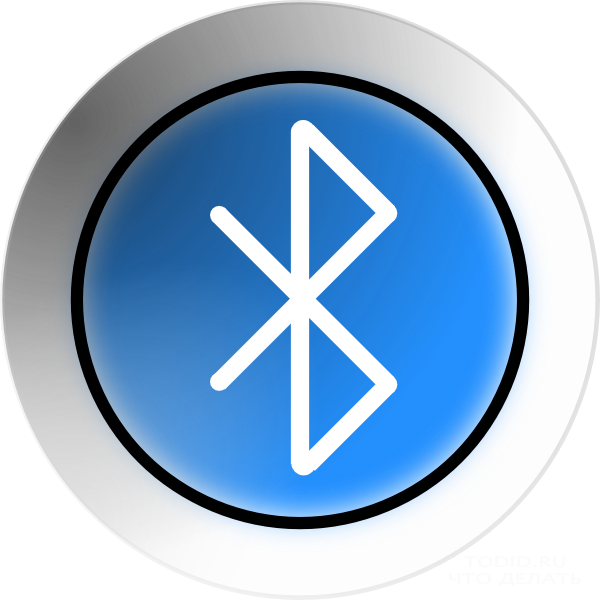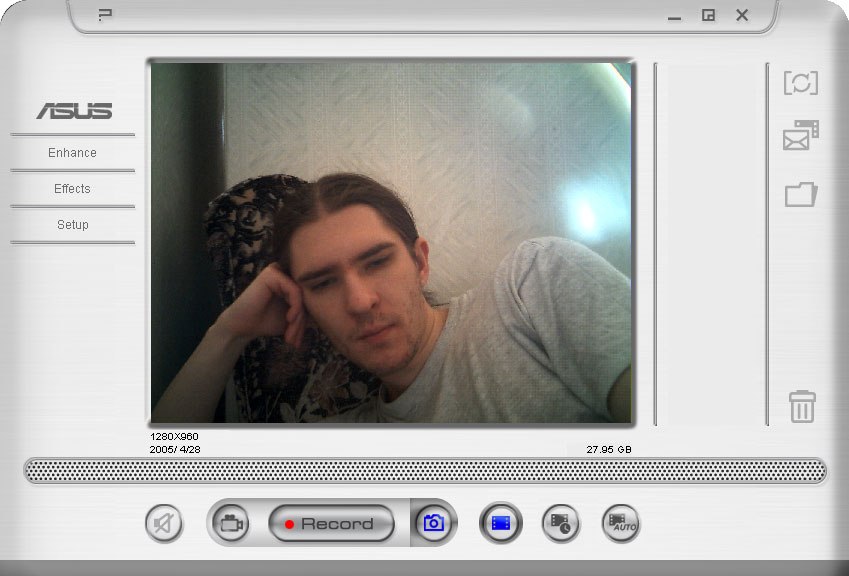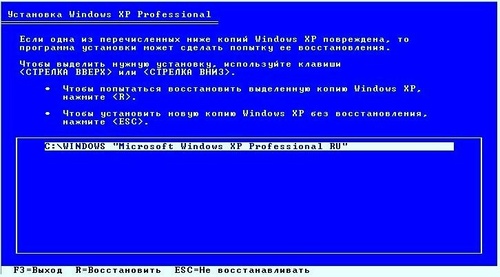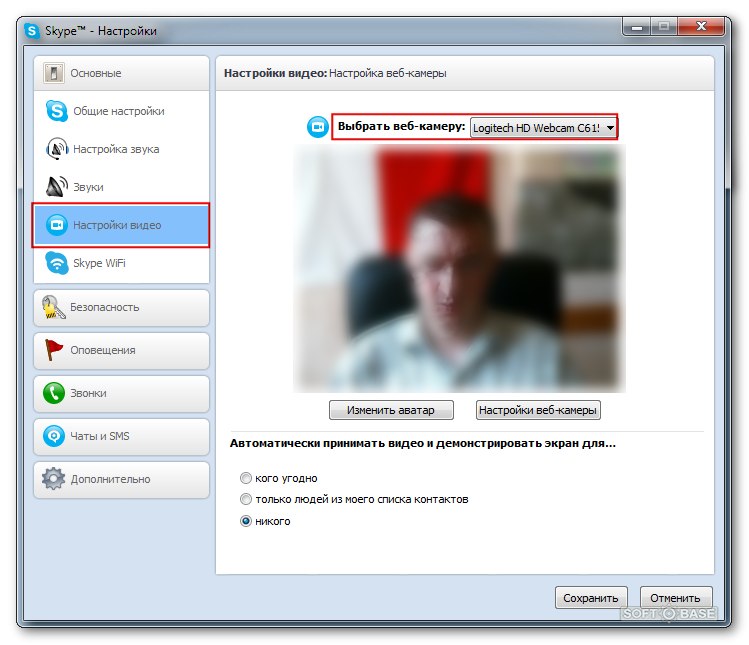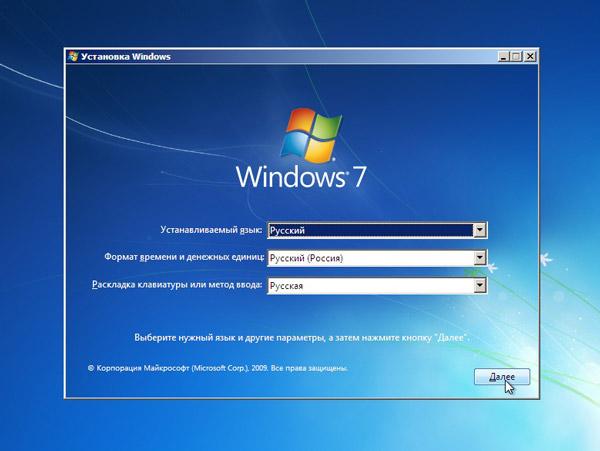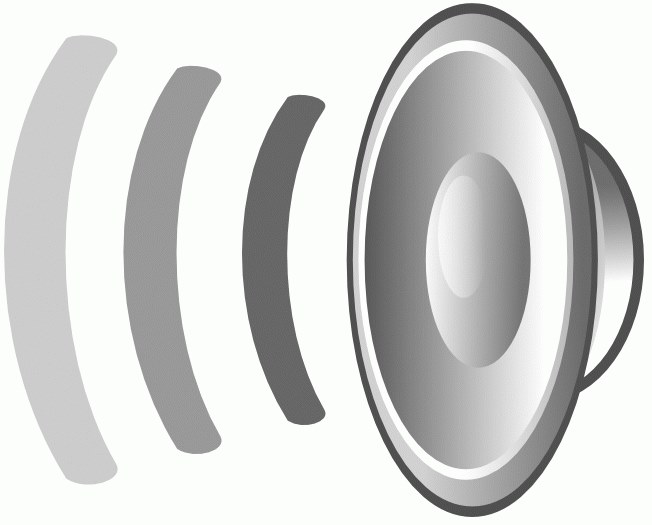Ako môžem prejsť do systému BIOS na prenosnom počítači Samsung?

Samozrejme, nie všetci vlastníci anotebooky je potrebné zadať "BIOS". Pokročilejší používatelia však musia vedieť, ako spustiť systém BIOS. Vstup na prenosnom počítači sa výrazne líši od spustenia systému na bežných počítačoch. Okrem toho proces závisí od modelu zariadenia. U niektorých nie je postup veľmi obtiažny a niektorí budú musieť drobiť. V druhom z nich je model Samsung.
Kombinácia pre vstup môže pozostávať z jedného,dva alebo viac kľúčov. V modeloch Samsung je rozloženie často obmedzené tlačidlom F10. To komplikuje situáciu, pretože pre spustenie "BIOS" často potrebujú kľúč F12. Aby sme sa dostali von zo situácie, je potrebné prepnúť rozloženie Fn a to nie je všetko moc. Dnes budeme hovoriť o tom, ako sa dostať do "BIOS" na notebook Samsung. Ale najprv musíte podrobnejšie skúmať túto otázku. Začnime s tým, čo je BIOS.
Operačný systém "BIOS"
Skratka "BIOS" znamená "BasicI / O systém ". Jedná sa o pamäťový čip nainštalovaný na základnej doske prístroja. Aby bol čip schopný fungovať, je potrebné mať batériu. V systéme BIOS sú informácie, ktoré umožňujú testovanie a spustenie počítača.
Ak prenosný počítač alebo počítač pracuje normálne,načítané a reštartované, potom sa do systému nemusíte prihlasovať. Avšak za prítomnosti akýchkoľvek porúch je dôvodom práve nesprávne fungovanie "BIOSu". Tiež je potrebné preinštalovať operačný systém. Hlavnou úlohou systému BIOS je mať boot menu (Boot Priority).

Ako môžem prejsť na "BIOS" na prenosnom počítači "Samsung"?
Potom môžete ísť na hlavnú tému nášhočlánok. Postupujte presne podľa našich pokynov a vstup do "BIOSu" netrvá veľa času a úsilia. Nie každý, kto spustil systém BIOS, vie, ako a čo robiť ďalej. Všetko to dnes povieme.
Keď je laptop v procese zapnutia, stlačte tlačidlo Pozastaviť pre zobrazenie textu.
Teraz nájdete takúto frázu - "Stlačte F2"F2 môžete nahradiť nasledujúcimi tlačidlami: F1, F8, F10, F11, F12, Escape.Try pre výber požadovanej metódy výberu. Ak chcete režim opustiť, stlačte Enter.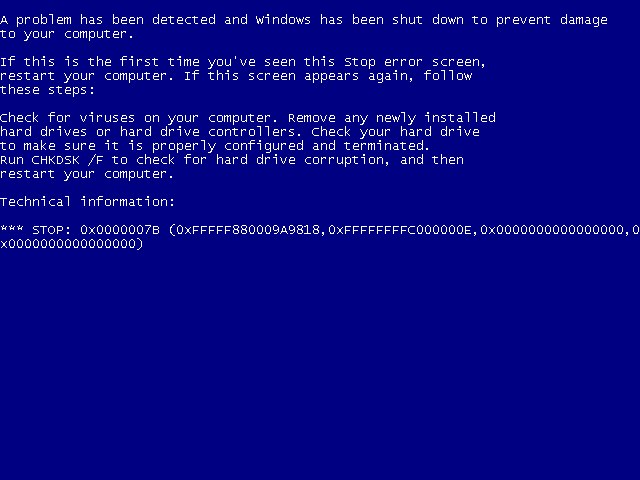
Teraz musíte poznať označenie matkyboard. Vyberte vlastnosti počítača pomocou "Štart", kliknite na položku "Hardvér", Správca zariadení a v zozname konfigurácií (konfigurácia) uvidíte označenie. Zapíšte si názov na papier.
Otvorte ľubovoľný prehliadač a zadajte názov dosky v dopyte. Tiež je možné ich pridať do riadku "pre vstup do nastavenia / BIOS".
Po otvorení programu pomocou šípok prejdite načasti menu. Ak chcete zmeniť parametre, použite "+" a "-". Na to však môžu byť k dispozícii ďalšie kľúče. Tento faktor je spôsobený modelom základnej dosky.
Aké zmeny vykonáte v nastaveniach - záleží na tomváš cieľ. Je dôležité, aby ste boli pozorní, pretože prevádzka celého prenosného počítača závisí od týchto údajov. Ak sa po vložených parametroch vyskytli akékoľvek problémy alebo sa stratili informácie, obnovte pôvodné nastavenia. Použite príkaz v spodnej časti okna programu BIOS.
Poznámka: Na niektorých modeloch sú údaje na základnej doske uvedené na špeciálnej nálepke pripevnenej na zadnej strane notebooku alebo do priehradky na batérie.